検索ルールを使用すると、カスタマーからの問い合わせに対してAIが回答を生成する際に、高度なAIエージェントが使用するナレッジソース(またはナレッジソースの一部)を状況に応じて定義できます。
検索ルールを設定するには、クライアント管理者である必要があります。
この記事では、以下のトピックについて説明します。
関連記事
検索ルールについて
AIエージェント - Advancedでは、デフォルトの検索ルールが既に設定されています。このデフォルトのルールは、AIが生成した回答(返答生成または自律型AIが作成した回答のいずれか)をカスタマーに送信する際に、AIエージェントがインポートされたすべてのナレッジソースのすべての記事を検索するように設定されています。
ただし、特定のシナリオで検索するナレッジソースの選択をカスタマイズするために、追加の検索ルールを作成できます。たとえば、URL、ロケール、ラベル、そしてセグメント(自律型の場合)に基づいて検索ルールを作成し、ユーザーセグメントごとに検索の条件や結果をカスタマイズすることができます。
特定の検索ルールが適用されていない場合はデフォルトの検索ルールが適用され、別の設定をしない限り、すべてのナレッジソースが検索対象になります。
検索ルールを作成する
検索ルールの作成は、AIエージェントが特定の状況でどのナレッジソースを使用すべきかを決定する最初のステップです。検索ルールの作成方法は、以下のどちらかを選択するかによって若干異なります。
自律型AIの検索ルールの作成
自律型AIで使用する検索ルールを作成することができます。
ルールを作成する際に、どのセグメントをトリガさせるかを指定するか、後でプロシージャまたは対話に追加することを選択できます。会話のセッションデータが指定されたセグメントと一致した場合、またはユーザーが会話フロー内の指定されたポイントに到達した場合、AIエージェントはAIが生成する返答から回答を作る際に、ルールで設定されたナレッジソースのみを検索します。
検索ルールを作成するには
- AIエージェント - Advancedの右上隅にある「AIエージェント」ドロップダウンフィールドで、検索ルールを作成するAIエージェントを選択します。
- 左のサイドバーで、「コンテンツ」>「ナレッジベース」>「検索ルール」の順にクリックします。
- 「検索ルールを作成」をクリックします。
「Create search rule」ウィンドウが開きます。
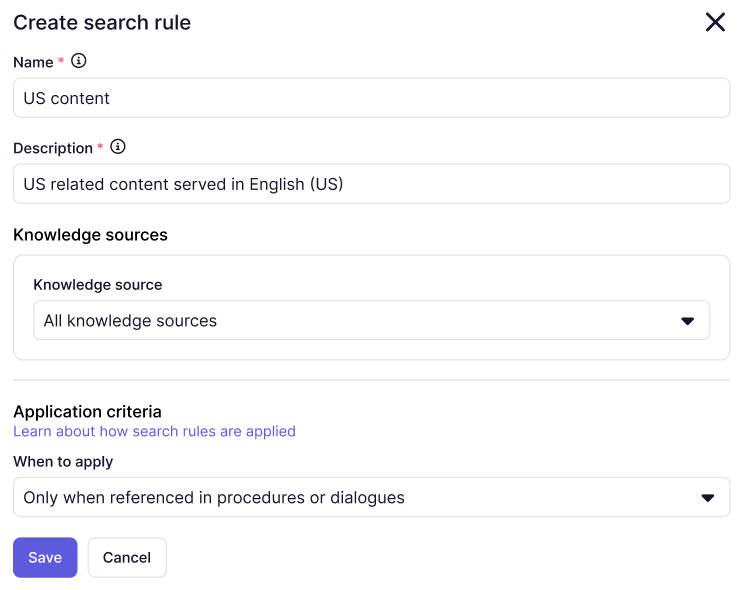
- 「Name」に、どのような検索ルールかを示すルール名を入力します。
この名前は「検索ルール」ページにのみ表示され、ルールを識別し管理するのに役立ちます。
- 「Description」に、ルールの目的を明らかにする説明を追加して、AIがルールの目的を理解できるようにします。
- 「Knowledge sources」で、インポート済みのナレッジソースを選択します。
- (オプション)このルールで、選択したナレッジソースの一部のみを検索したい場合は、以下の手順を実行します。
- 「Set filter criteria」を選択します。
- 「Match all conditions」を選択したままにするか、「Match any conditions」を選択して、ルールの条件の評価の仕方を決定します。メモ:条件同士に矛盾がないように設定することが大切です。「Match all conditions」を選択しても、条件が競合した場合は、結果は返されません。
- 3つの条件フィールドの最初のフィールドで、「url」、「locale」、または「labels」を選択します。
- 演算子フィールドで、利用可能な演算子の「Equals」、「Does not equal」、「Contains」、「Includes any」、「Includes all」、「Includes none」の中から1つ選択します。メモ:ラベルに基づく検索ルールを作成する場合は、「Includes any」、「Includes all」、「Includes none」の演算子を選択する必要があります。
- 3つ目の条件フィールドに、ルールで評価したい実際のURL、ロケール、またはラベル(上記で選択したパラメータに基づく)を入力します。
- (オプション)「Add condition」をクリックし、前の3つのステップを繰り返して、検索ルールをフィルタリングするための新しい条件を追加します。
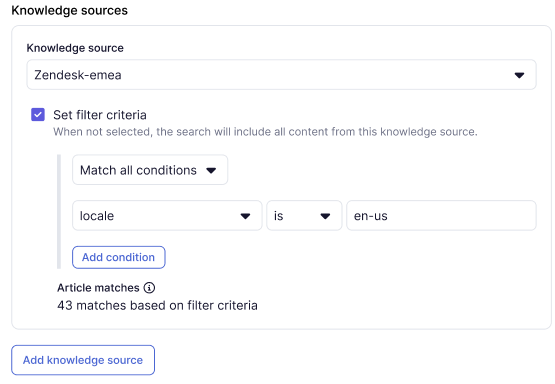
- (オプション)「Add knowledge source」をクリックして手順6~7を繰り返し、この検索ルールに別のナレッジソースを追加して構成します。
- 「Application criteria」の「When to apply」で、以下のいずれかのオプションを選択します。
- Only when referenced in procedures or dialogues:検索ルールが適用されるのは、プロシージャまたは対話で特に参照されている場合に限ります。
- When ALL segments match or when referenced:検索ルールは、プロシージャや対話で特に参照されている場合に適用され、また、次のステップで選択したセグメントのすべてに一致する場合にも適用されます。
- When ANY segment matches or when referenced:検索ルールは、プロシージャや対話で特に参照されている場合に適用され、また、次のステップで選択したセグメントのいずれかに一致する場合にも適用されます。
- 上記の「When ALL...」または「When ANY...」を選択した場合は、「Apply to segments」をクリックし、検索ルールをトリガするセグメントを選択します。
選択したセグメントのいずれかに会話のセッションデータが一致する場合、検索ルールは、返答生成または自律型AIを使用するすべてのAIエージェントの応答に適用されます。
- 「Save」をクリックします。
- (オプション)以下の手順に従って、プロシージャまたは対話に検索ルールを追加します。
返答生成の検索ルールの作成
返答生成で使用する検索ルールを作成することができます。
ルールを作成したら、それを対話内の「生成返答」ブロックに追加する必要があります。会話フロー内でユーザーがこのブロックに到達すると、AIエージェントは返答生成を作成する際、ルールで指定されたナレッジソースのみを検索します。
検索ルールを作成するには
- AIエージェント - Advancedの右上隅にある「AIエージェント」ドロップダウンフィールドで、検索ルールを作成するAIエージェントを選択します。
- 左サイドバーで、「設定」>「返答生成」>「検索ルール」の順にクリックします。
- 「ルールを作成」をクリックします。
- 「ルール名」に、どのようなルールかを示すルール名を入力します。
この名前は「検索ルール」ページにのみ表示され、ルールを識別し管理するのに役立ちます。
- (オプション)「説明」に、ルールの目的を明らかにする説明を追加します。
- 「ナレッジソースを検索」で、インポート済みのナレッジソースを選択します。
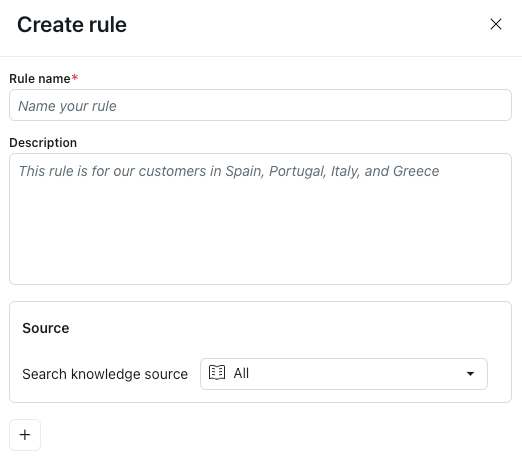
- 「高度な設定」セクションを展開し、以下の手順に従って、選択したナレッジソースの条件を追加します。
- 「一致 [ ] 以下の条件」の [ ] に「すべて」または「いずれか」を選択して、ルールの条件の評価方法を決定します。メモ:条件同士に矛盾がないように設定することが大切です。「すべて」を選択しても、条件が競合した場合、結果は返されません。
- 「パラメータを選択」で、「url」、「locale」、または「labels」を選択します。
- 「次と等しい」フィールドで、「次と等しい」を選択したままにするか、「次と等しくない」、「次を含む」、「次のいずれかを含む」、「次をすべて含む」、「次のいずれも含まない」など、他の利用可能な演算子を選択します。
メモ:ラベルに基づいて検索ルールを作成する場合は、「次のいずれかを含む」、「次をすべてを含む」、または「次のいずれも含まない」を使用する必要があります。
- 「値を追加」に、ルールで評価したい実際のURL、ロケール、またはラベル(上記で選択したパラメータに基づく)を入力します。
- (オプション)プラスアイコン(+)をクリックして手順7のa~dの設定を繰り返し、別の条件を追加して構成します。
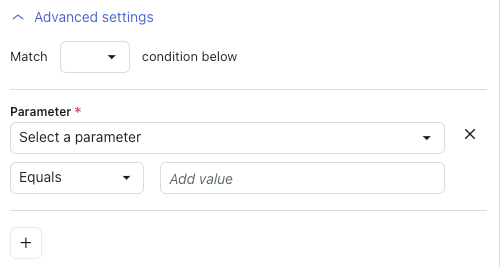
- 「一致 [ ] 以下の条件」の [ ] に「すべて」または「いずれか」を選択して、ルールの条件の評価方法を決定します。
- (オプション)最初のナレッジソースの条件の下にあるプラスアイコン(+)をクリックして手順6~7を繰り返し、この検索ルールに別のナレッジソースを追加して構成します。
- 「保存」をクリックします。
- 以下の手順に従って、検索ルールを対話に追加します。
プロシージャに検索ルールを追加する
検索ルールをプロシージャーに追加することで、AIエージェントが自律型AIに基づいて回答を提供する際に、使用すべきナレッジソースを決定することができます。
プロシージャに検索ルールを追加するには
- 検索ルールを追加したいプロシージャを開きます。
- プラスアイコン(+)をクリックし、「ナレッジベースの回答を検索ルールと共有」を選択します。
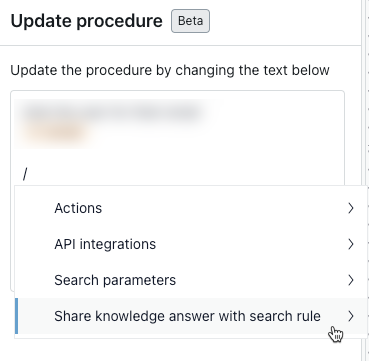
- 適用する検索ルールを選択します。
- 「下書きを更新」をクリックします。
対話に検索ルールを追加する
検索ルールを対話に追加することで、AIエージェントが返答生成を提供する際に、使用すべきナレッジソースを決定することができます。
検索ルールは、対話内の返答生成ブロックに追加する必要があります。
対話に検索ルールを追加するには
- 対話ビルダーを開いて、検索ルールを追加する対話を選択します。
- 検索ルールを適用する返答生成ブロックを選択します。
- 「デフォルトの検索ルールを使用」をオフに切り替えます。
- 「ルールを選択」で、作成した検索ルールを選択します。
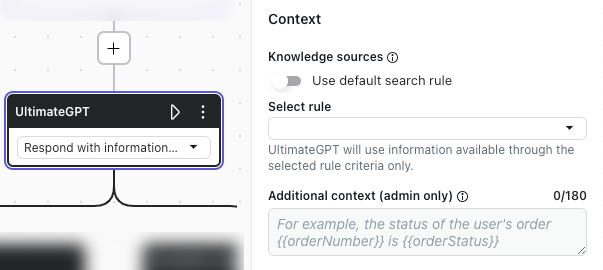
- 「公開」をクリックします。
デフォルトの検索ルールを編集する
AIエージェントにはデフォルトの検索ルールがすでに存在します。このルールは、すべてのインポートされたナレッジソースを使用するように設定されています。
デフォルトのルールを削除することはできませんが、異なるデフォルト動作を設定したい場合は編集できます。たとえば、特定のナレッジソースをデフォルトとして使用するように編集できます。
デフォルトの検索ルールは、AIエージェントの基本的な検索動作を制御するため、特定のセグメントに関連付けたり、プロシージャや対話に追加したりする必要はありません。
デフォルトの検索ルールを編集するには
- AIエージェント - Advancedの右上隅にある「AIエージェント」ドロップダウンフィールドで、検索ルールを作成するAIエージェントを選択します。
- 左側のサイドバーで、以下のいずれかをクリックします。
- (返答生成のAIエージェントの場合)「設定」>「返答生成」>「検索ルール」
- (自律型AIエージェントの場合)「コンテンツ」>「ナレッジベース」>「検索ルール」
- 「デフォルト(デフォルト)」検索ルールの右端にあるオプションメニューアイコン(
 )をクリックし、「ビュー」を選択します。
)をクリックし、「ビュー」を選択します。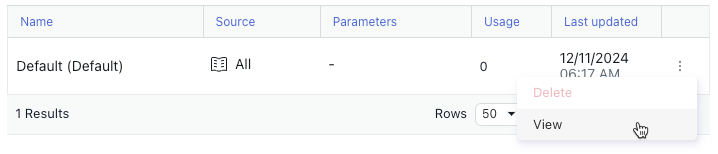
- 「ルールを編集」パネルで、デフォルトの検索ルールを必要に応じて編集します。
詳細については、「検索ルールを作成する」を参照してください。